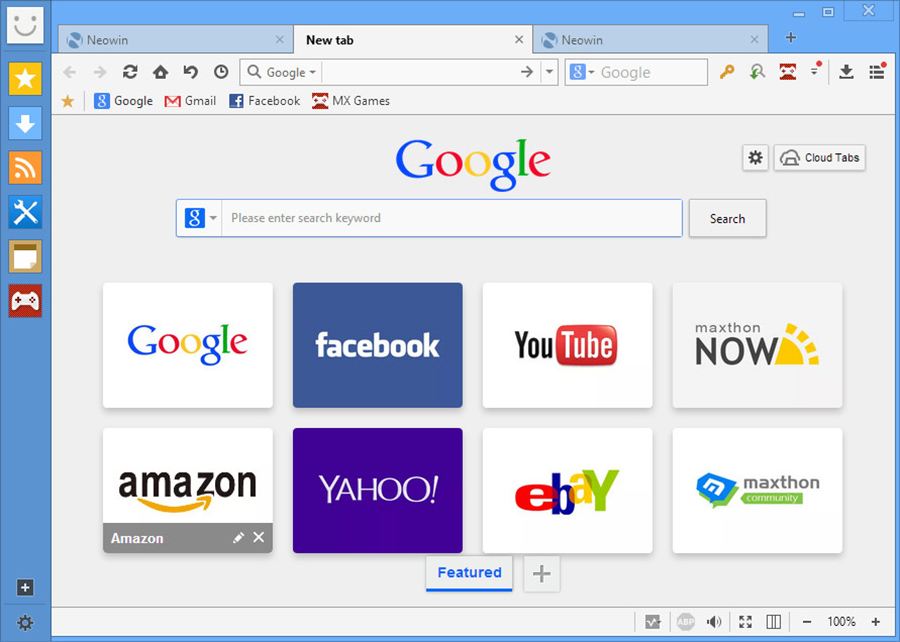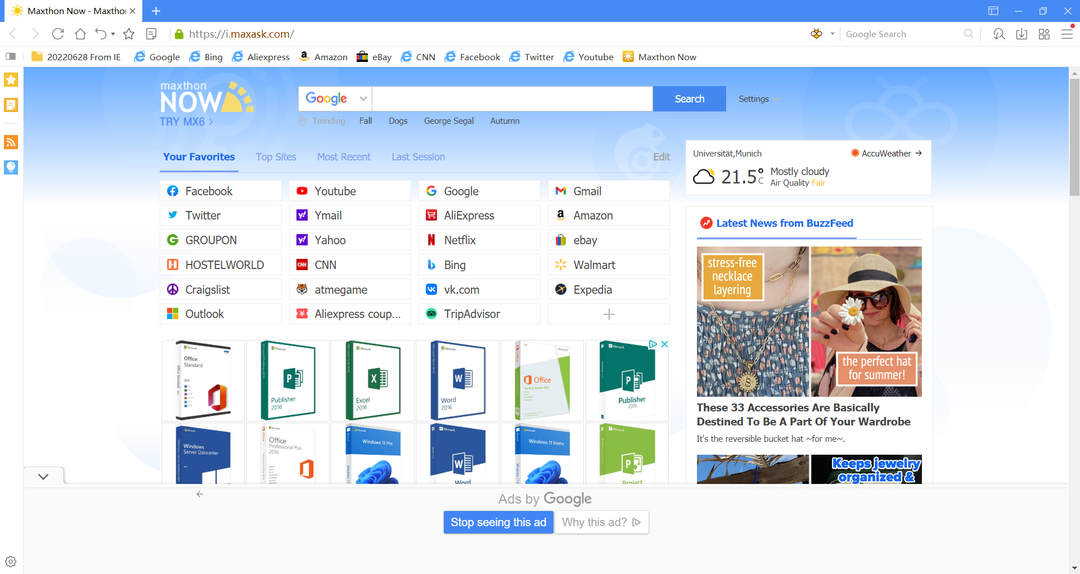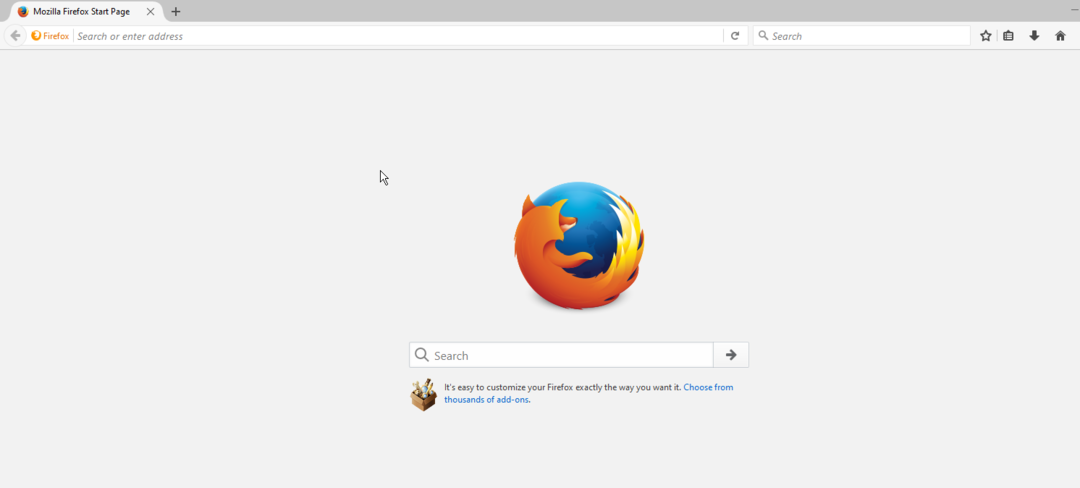- Eenvoudige migratie: gebruik de Opera-assistent om bestaande gegevens, zoals bladwijzers, wachtwoorden, enz. over te zetten.
- Optimaliseer het gebruik van bronnen: uw RAM-geheugen wordt efficiënter gebruikt dan in andere browsers
- Verbeterde privacy: gratis en onbeperkt VPN geïntegreerd
- Geen advertenties: ingebouwde Ad Blocker versnelt het laden van pagina's en beschermt tegen datamining
- Gamevriendelijk: Opera GX is de eerste en beste browser voor gaming
- Opera downloaden
Internet Explorer houdt meestal een paginageschiedenis bij voor een bepaalde periode. Echter, sommige Internet Explorer gebruikers hebben op het Microsoft-ondersteuningsforum gepost dat IE geen paginageschiedenis bijhoudt. een gebruiker vermeld::
Na een grondige opschoning te hebben uitgevoerd om malware te verwijderen, toont het deelvenster Geschiedenis alleen de optie Zoeken in geschiedenis en geen geschiedenis.
Het tabblad Geschiedenis van IE bevat dus geen pagina's voor die gebruikers.
Wat kan ik doen als Internet Explorer de geschiedenis niet bijhoudt?
1. Controleer de optie Browsegeschiedenis verwijderen bij afsluiten
- Controleer eerst of de Browsegeschiedenis verwijderen bij afsluiten optie is geselecteerd. Klik op de Hulpmiddelen versnellingsknop rechtsboven in het venster van Internet Explorer.
- Klik Internet Opties om het venster in de snapshot direct hieronder te openen.

- Als de Browsegeschiedenis verwijderen bij afsluiten optie is geselecteerd, is dat waarschijnlijk de reden waarom uw IE-browser geen paginageschiedenis weergeeft. Deselecteer de Browsegeschiedenis verwijderen bij afsluiten keuze.
Als je ook nieuwsgierig bent naar hoe je de internetopties van Edge kunt wijzigen, bekijk dan dit toegewijde gids.
2. Verhoog het aantal dagen dat Explorer de paginageschiedenis bijhoudt
- Jouw Internet Explorer browser is mogelijk geconfigureerd om pagina's nul dagen in de geschiedenis te bewaren. Om te controleren of dat het geval is, opent u het venster Internetopties zoals hierboven beschreven.
- Klik op de Instellingen op het tabblad Algemeen om het venster Instellingen websitegegevens te openen.
- Klik op het tabblad Geschiedenis dat direct hieronder wordt weergegeven.

- Voer een hogere waarde in de Dagen om pagina's in de geschiedenis te houden doos.
- Klik op de OK knop.
3. Vergroot de schijfruimte die is toegewezen aan de paginageschiedenis
Controleer bovendien hoeveel opslagruimte is toegewezen aan de paginageschiedenis van IE. Selecteer hiervoor de Tijdelijke internetbestanden tabblad in het venster Instellingen websitegegevens. Er moet ten minste 50 megabyte worden toegewezen aan de paginageschiedenis. Verhoog de waarde in de Schijfruimte om te gebruiken box naar 250 MB als dat nog niet het geval is.

Als u de locatie van Tijdelijke internetbestanden wilt resetten naar de standaardlocatie, volgt u de eenvoudige stappen uit deze handige handleiding.
4. Internet Explorer resetten
- Als u Internet Explorer opnieuw instelt, wordt de browser hersteld naar de standaardconfiguratie, waardoor de paginageschiedenis van IE mogelijk wordt hersteld. Open het venster Internetopties opnieuw door te klikken op Hulpmiddelen > Internet Opties in IE.
- Selecteer het tabblad Geavanceerd dat direct hieronder wordt weergegeven.

- Klik op de Resetten knop.
- Een dialoogvenster Instellingen Internet Explorer resetten wordt geopend. Selecteer niet de Persoonlijke instellingen verwijderen optie daar omdat dat uw paginageschiedenis zal wissen.

- Klik Resetten in dat dialoogvenster om te bevestigen.
- Start Windows opnieuw na het resetten van Internet Explorer.
5. Reset de systeemkenmerken voor de paginageschiedenismap van IE
- Gebruikers hebben ook bevestigd dat ze lege IE-paginageschiedenisvensters hebben gerepareerd door de systeemkenmerken voor de geschiedenismap van de browser opnieuw in te stellen. Druk hiervoor op de Windows-toets + Ssneltoets.
- Voer het trefwoord 'cmd' in om naar te zoeken Opdrachtprompt.
- Klik met de rechtermuisknop op Opdrachtprompt en selecteer Als administrator uitvoeren.
- Voer het volgende in het venster in: attrib +h +s +r %localappdata%MicrosoftWindowsGeschiedenis. Druk op de Return-toets nadat u die opdracht hebt ingevoerd.

Als je problemen hebt om als beheerder toegang te krijgen tot de opdrachtprompt, kun je beter beter kijken naardeze gids.
Er is een goede kans dat de bovenstaande resoluties het lege geschiedenisvenster van Internet Explorer zullen repareren. Vervolgens toont het paneel Geschiedenis van IE u opnieuw pagina's die u de afgelopen weken in de browser hebt geopend.
Vergeet niet om eventuele andere vragen of suggesties achter te laten in de opmerkingen hieronder.
GERELATEERDE ARTIKELEN OM TE BEKIJKEN:
- FIX: Internet Explorer 11 heeft proxyproblemen na update
- Oplossing: Internet Explorer-tabbladen bevriezen of openen langzaam
- Oplossing: problemen met het zwarte scherm van Internet Explorer
 Nog steeds problemen?Repareer ze met deze tool:
Nog steeds problemen?Repareer ze met deze tool:
- Download deze pc-reparatietool goed beoordeeld op TrustPilot.com (download begint op deze pagina).
- Klik Start scan om Windows-problemen te vinden die pc-problemen kunnen veroorzaken.
- Klik Repareer alles om problemen met gepatenteerde technologieën op te lossen (Exclusieve korting voor onze lezers).
Restoro is gedownload door 0 lezers deze maand.